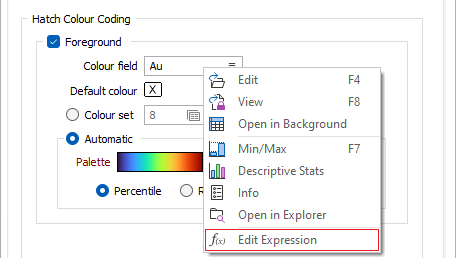Штриховка
На вкладке Штриховка формы Отображение блочной модели выберите способ штриховки модели (если она будет).
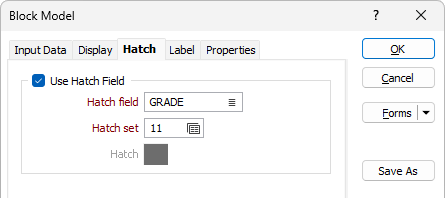
Hatch
Вы можете дважды нажать на поле Штриховка и задать палитру штриховки (TrueType Font или TTF).
Использовать поле штриховки
Выберите этот параметр, чтобы сделать шаблон штриховки зависимым от значений в одном из полей входного файла. Если эта опция не выбрана, вся блочная модель будет отображаться одним цветом.
Поле штриховки
Введите имя поля (файла ввода), которое содержит данные по штриховке. Набор штриховок, заданный для данного поля, привязывает узор штриховки к текстовым строкам или числовым диапазонам. Значения в данном поле определяют, какая штриховки будет использоваться для каждой записи в файле.
Набор штриховки
Введите значение (от 1 до 999), которое определяет файл штриховки. Если штриховка связана с числовым полем, то введенное значение будет обращаться к числовым наборам штриховок. Если штриховка связана с символьным полем, то введенное значение будет обращаться к текстовым наборам штриховок.
Цветовая палитра штриховки
Выберите одну или обе опции штриховки для того, чтобы контролировать штриховку переднего плана или/и фона. Выбранные цвета будут использоваться вместо цветов Переднего и Заднего плана в определении шаблона штриховки.
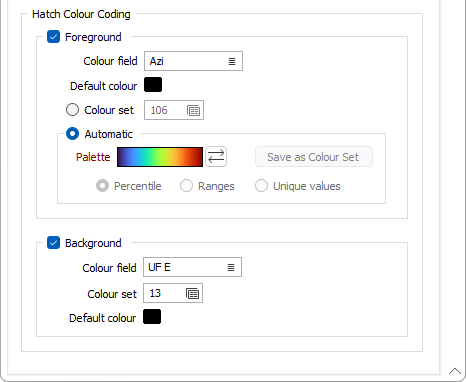
Передний план
Выберите этот параметр, если вы хотите окрасить передний план на основе цветового поля и значений цвета, определенных в числовом или текстовом наборе цветов, или цветов, автоматически применяемых из выбранной палитры.
Поле цвета
Дважды щелкните (F3), чтобы выбрать поле, которое будет сопоставлено с цветами, указанными ниже.
Цвет по умолчанию
Дважды щелкните в поле Цвет по умолчанию, чтобы выбрать цвет, который будет использоваться по умолчанию для переднего плана.
Набор цветов
Наборы цветов являются одним из важнейших способов упрощения различения значений, областей и других объектов на экране. Инструменты, которые вы можете использовать для создания наборов цветов (включая опцию Автоматически ниже), особенно эффективны. Наборы цветов сохраняются как наборы форм и могут использоваться в любом месте проекта, а также могут быть экспортированы в другие проекты.
Дважды щелкните поле ввода Набор цветов, если вы хотите выбрать существующий набор цветов. Щелкните правой кнопкой мыши в этом поле, чтобы отредактировать выбранный набор цветов или создать новый.
Автоматически
Выберите Автоматически, чтобы выбрать палитру и автоматически применить цветовые диапазоны к данным. Кнопка Сохранить как набор цветов позволяет сохранить результат в виде набора цветов.
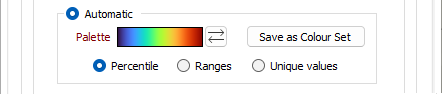
Выберите способ расчета:
| Режим | Описание |
|---|---|
| Процентиль | Приложение разделит данные на диапазоны, каждый из которых будет содержать одинаковое количество значений; наибольшее и наименьшее значение в каждом интервале будут определять верхнее и нижнее значения для каждого диапазона. |
| Диапазоны | Данные будут поделены на равные диапазоны. |
| Данные будут разделены на равные диапазоны. | Каждому уникальному значению будет присвоен цвет. |
Фон
Выберите этот параметр, если вы хотите окрасить фон на основе цветового поля и значений цвета, определенных в Числовом или Текстовом наборе цветов.
Поле цвета
Дважды щелкните (F3), чтобы выбрать поле, которое будет сопоставлено с цветами, указанными ниже.
Набор цветов
Наборы цветов являются одним из важнейших способов упрощения различения значений, областей и других объектов на экране. Инструменты, которые вы можете использовать для создания наборов цветов (включая опцию Автоматически ниже), особенно эффективны. Наборы цветов сохраняются как наборы форм и могут использоваться в любом месте проекта, а также могут быть экспортированы в другие проекты.
Дважды щелкните поле ввода, чтобы выбрать существующий Набор цветов. Щелкните правой кнопкой мыши в этом поле, чтобы изменить выбранный набор или создать новый.
Цвет по умолчанию
Дважды щелкните поле Цвет по умолчанию, чтобы выбрать цвет, который будет использоваться по умолчанию для фона.
Выражения
Выражения поддерживаются при указании значений цвета для фона и переднего плана:
=[Fe_BT_Linear]-[Fe_BT_Ln]
Щелкните правой кнопкой мыши по полю Цвет, выберите опцию Редактировать выражение в контекстном меню: